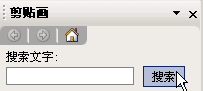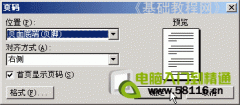标记了索引项后,可按下面的步骤创建索引:
1.将插入点定位到要插入索引的位置(索引一般放在文档的末尾)。
2.执行;插入”→;引用”→;索引和目录”,打开;索引和目录”对话框。
3.在;索引”选项卡中进行设置,从;打印预览”框中可以查看设置的具体效果。
在;类型”栏中,选择;缩进式”,次索引项将相对于主索引项向右缩进;选择;接排式”,则主索引项和次索引项排在同一行。选中;接排式”后,;右对齐页码”复选框和;制表符前导符”下拉框变为灰色,不能进行选择。
在;栏数”框中指定对索引的分栏数。
在;语言”下拉框中,选择;中文”,可以将索引项按;笔画”或;拼音”进行排序。
在;格式”框中选择一种样式。如果选择除;来自模板”外的其他项,同时;语言”为;中文”,;类别”框将被激活,从中可以指定索引项的归类;如果选择了;来自模板”项,将按默认的设置插入索引,同时,右下角的;修改”按钮被激活,单击可以自定义索引样式(动画中演示了具体过程)。
在;样式”对话框中,列出了9种索引样式,其中;索引1”管理主索引项,;索引2”管理次级索引项,依次类推。
4.回到;索引和目录”对话框中,如果在类型中选择了;缩进式”,可在预览框下面选中;页码右对齐”复选项,将页码以右对齐方式排列。此项选中后,下面的;制表符前导符”项被激活,选择一种前导符可将索引项和页码隔开。
索引是一个Index域,它根据XE域的内容来生成索引,如果索引标记中的索引项文本被修改,一定要对该索引进行更新。
具体操作的动画演示过程如下: